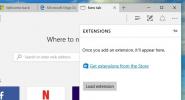Kuinka saada suora linkki tiedostoon OneDrivessä Windows 10: ssä
OneDrive on asennettu oletussovellukseksi Windows 10: een. Se ilmestyy toistuvasti, kun sinua pyydetään kirjautumaan sisään ja aloittamaan sen käyttö. Sovelluksen saaminen lopettamaan nagging on sinänsä tehtävä, mutta OneDrive ei ole luonnostaan hyödytön. Ehkä se, että se pakotetaan käyttäjiin, vie pois vetoomuksestaan, mutta muuten se on yhtä hyödyllinen kuin Dropbox. Jos et ole koskaan pohtinut syvällisesti sitä, mitä OneDrive voi tehdä, ja päätät yksinkertaisesti hylätä sen, koska se ei ole Dropbox tai Google Drive tai haluamasi pilvitallennussovellus, josta puuttuu. OneDrive-tiedostojen synkronoinnin lisäksi voit jakaa tiedostoja helposti työpöydältä sen lisäksi, että voit synkronoida tiedostoja useiden Windows-työasemien välillä. Sinun ei tarvitse käydä läpi mitään vanteita, ja milloin tahansa haluat jakaa tiedoston asemaltasi, voit saada siitä suoran linkin hiiren kakkospainikkeella tehtävästä pikavalikosta. Tässä on miten.
Avaa OneDrive-kansio. Sen pitäisi näkyä Windowsin Resurssienhallinnan vasemman navigointipalkin Pikakäyttö-linkissä. Sisäisissä tiedostoissa tulisi olla vihreä valintamerkki, joka osoittaa, että ne on synkronoitu. Jos merkki puuttuu, se tarkoittaa, että sinun on kirjauduttava sisään OneDrive-sovellukseen. Avaa se Käynnistä-valikosta tai etsi se Cortanasta. Kun olet kirjautunut sisään ja tiedostot on synkronoitu, vihreä merkki näkyy kaikissa tiedostoissa ja kansioissa.
Napsauta tiedostoa hiiren kakkospainikkeella ja etsi kontekstivalikosta Jaa OneDrive-linkki -vaihtoehto saadaksesi suoran linkin tiedostoon.

Jaa linkki sähköpostitse tai valitsemallasi viestipalvelulla, ja vastaanottajasi voi käyttää tiedostoa selaimessa.
Haku
Uusimmat Viestit
Kymmenen parasta ominaisuutta, jotka tulevat Windows 10 -versioon vuosipäiväpäivityksen avulla
Windows 10 Anniversary -päivitys tuo joitain suuria ominaisuuksia t...
Aseta kuvaesitys näytön lukitusnäytöksi Windows 10: ssä
Diaesitykset työpöydällä ovat jo kauan olleet osa Windowsia. Ne tek...
FileFilter on lopullinen työkalu raakatietojen järjestämiseen tekstitiedostoista
FileFilter on kannettava Windows-sovellus, jota voidaan käyttää suo...